今天給大家帶來ppt怎樣把超級鏈接字體顏色跟字體下劃線改掉去掉PowerPoint超鏈接字體顏色修改,讓您輕鬆解決問題。
ppt如何把超級鏈接字體顏色跟字體下劃線改掉去掉 PowerPoint超鏈接字體顏色修改 經常在做PPT幻燈片時會遇到這樣一個問題,給文字加超鏈接後發現鏈接的顏色是藍色的,而且還帶有下劃線,這種效果與主題的色彩搭配簡直是太影響美觀效果了。有沒有什麼辦法可以去掉PPT中的超鏈接下劃線?再將超鏈接的文字顏色更改一下呢?針對PPT超鏈接的修改問題,Word作出了相應修改的方法,按照本篇文章的步驟一步一步來,保證可以達到你滿意的效果!
本文以PowerPoint2007來作演示,其他版本中方法幾乎相似!
PowerPoint中超鏈接怎麼做?
①選擇需要加超鏈接的文字,單擊“右鍵”,然後選擇“超鏈接”;
②在彈出的“插入超鏈接”窗口下麵的“地址”後麵輸入你要加入的網址,確定即可。(如下圖)
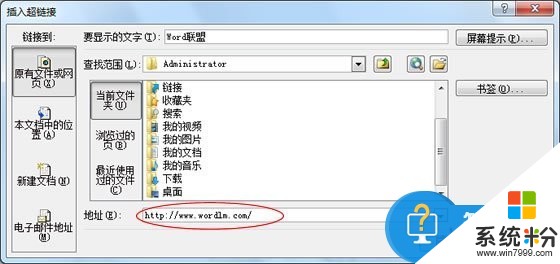
①進入“設計”選項卡,單擊“主題”選項組中的“顏色”,在下拉菜單中選擇“新建主題顏色”;(如下圖)
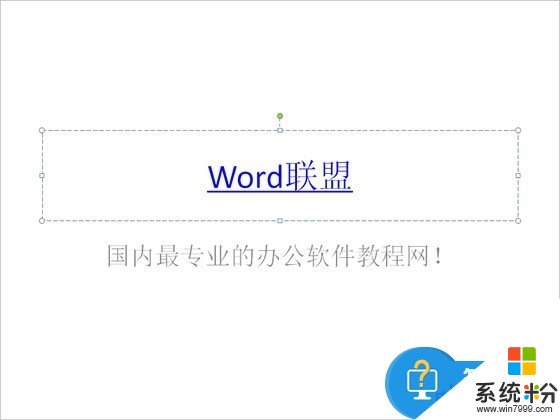
②在彈出的“新建主題顏色”窗口中的最下麵,我們可以看到“超鏈接”和“已訪問的超鏈接”,大家可以任意設置顏色。設置好後可以在右邊的“示例”中看到超鏈接的效果!(如下圖)

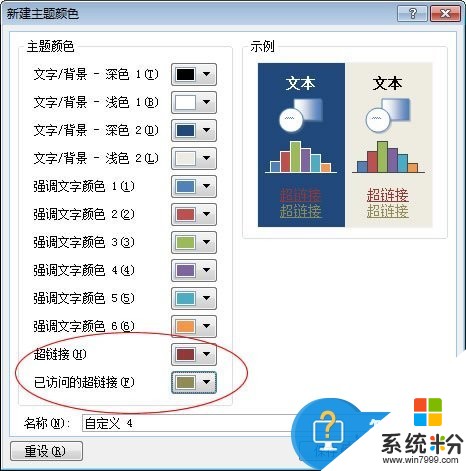
在PowerPoint中下劃線好像沒辦法去掉,但是我們可以通過一些手段來達到想要的效果,比如插入“文本框”。方法如下:
①進入“插入”選項卡,單擊“文本”選項組中的“文本框”,然後選擇“橫排文本框”或“垂直文本框”;


②在“文本框”中輸入要加入的超鏈接文字;③此時,右鍵單擊“文本框”,在彈出的菜單中選擇“超鏈接”,然後輸入需要鏈接到的網址即可;注意:是單擊“文本框”,並不是單擊“文字”。
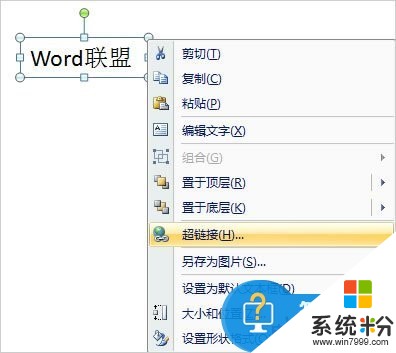
不給文字加鏈接,給文本框加鏈接,這是給人一種假象和錯覺,在PPT播放時鼠標移到文字上方,就可以顯示網址,點擊超鏈接可以直接訪問網站!如果想修改字體的顏色,直接選中文字然後修改顏色即可。
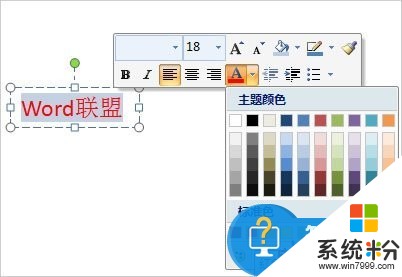
對於上麵這一方法還不是很懂的網友麼,可以仔細的看看到底是怎麼操作的,希望可以對你們有所幫助。
以上就是ppt怎樣把超級鏈接字體顏色跟字體下劃線改掉去掉PowerPoint超鏈接字體顏色修改教程,希望本文中能幫您解決問題。